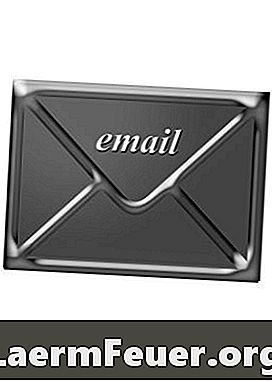
Contente
Às vezes, ao copiar dados do Word para o e-mail, a mensagem parecerá estar boa ao final, mas o destinatário verá caracteres estranhos ou um texto sem formatação. Alguns programas de e-mail não conseguem traduzir algumas formatações do Word. Existem alguns truques que você pode usar para ajudar a garantir que as mensagens de e-mail mantenham o formato que você quer ao final da recepção.
Instruções

-
Inicie o programa de e-mail. Escolha "Ferramentas" e "Opções". Defina o formato de envio do e-mail como "HTML", em vez de "texto simples".
-
Abra o documento Word que você deseja copiar. Clique em "Formatar". Selecione "AutoFormatação" e "Opções". Clique na guia "Formatar". Em "Substituir", desmarque "Hifens com traço" e "Citações diretas com citações inteligentes". Clique em "OK". Isso deve eliminar alguns dos caracteres que não são copiados corretamente para um leitor de e-mail.
-
Crie uma tabela no Word, se quiser organizar os dados em colunas e linhas. Escolha "Tabela" e "Inserir tabela". Adicione colunas e linhas. Escolha "Esconder linhas de grade" para remover as linhas da tabela. Quando colar a tabela no e-mail, a formatação deverá permanecer a mesma.
-
Selecione "Editar" e "Selecionar Tudo" no Word. Pressione as teclas "Ctrl" e "C" para copiar. Crie uma nova mensagem de e-mail. Clique com o botão direito do mouse no corpo da mensagem e selecione "Colar".
-
Envie a mensagem como teste para provedores de e-mail diferentes. Por exemplo, se você tiver uma conta AOL, uma conta gratuita, como Yahoo ou Gmail, e uma conta que você abre no Outlook ou Outlook Express, envie a mensagem para cada um deles. Abra o e-mail em cada programa diferente. Alguns provedores de e-mail não vão manter o formato usado no Word.
-
Salve o documento do Word como um arquivo "Rich Text Format", se achar que seus destinatários vêem erros de formatação do Word frequentemente. Abra o documento e clique em "Salvar como". Na caixa "Salvar como tipo", escolha "Rich Text Format". Um novo arquivo será criado com uma extensão "rtf", em vez de "doc". Recorte e cole o texto do documento rtf para o seu e-mail.